Microsoft Teams kaatuu tai jumiutuu kokousten aikana
Microsoft Teams , yhteistyötyötila, on (Microsoft Teams)Microsoft 365 :n yritysviestintäalusta . Siitä on viime aikoina tullut tärkeä työkalu, koska se mahdollistaa sujuvan työpaikan keskustelun ja dokumenttien jakamisen etänä. Sen päivittäisten aktiivisten käyttäjien määrä kasvoi eksponentiaalisesti 75 miljoonaan aktiiviseen käyttäjään COVID-19-pandemian aikana, kun suurin osa yrityksistä luotti videoneuvotteluihin jatkaakseen toimintaansa.
Kätevänä työkaluna Microsoft Teams voi joskus kohdata ongelmia, jotka estävät käyttäjiä hyödyntämästä alustan etuja. Yksi yleisimmistä ongelmista, joita käyttäjät kohtaavat, on Microsoft Teamsin(Microsoft Teams) satunnainen kaatuminen tai jumiutuminen. Tässä oppaassa tarjoamme sinulle pikakorjauksia samaan.
Microsoft Teams kaatuu tai jumiutuu kokousten aikana

Tässä on muutamia tapoja ratkaista Teamsin(Teams) kaatumis- tai jumiutumisongelmat:
- Tunnista Teams-palvelun tila
- Tyhjennä Teamsin välimuisti
- Tyhjennä Windowsin kirjautumistiedot
- Kokeile käyttää Teamsia muilta laitteilta/sovelluksilta
- Korjaa(Repair) , nollaa(Reset) tai asenna uudelleen Microsoft Teams(Reinstall Microsoft Teams)
Tarkastellaanpa kutakin näistä menetelmistä yksityiskohtaisemmin.
Microsoft Teams katkaisee puhelun, kaatuu tai pysähtyy
1] Tunnista Teams-palvelun tila
Jos Microsoftin(Microsoft) palvelut ovat poissa ylläpidon vuoksi, sovelluksesi saattaa jäätyä, kaatua tai kieltäytyä avaamasta. Tällaisissa tapauksissa voit tarkistaa palvelun tilan Office 365 -tilisi hallintapaneelista.
- Käynnistä Office 365 -hallintakeskus.
- Tarkista palvelun kunto(Service Health) . Näet palvelun tilan ja toimenpiteet, jotka on toteutettu ongelman ratkaisemiseksi.
- Huomaa(Please) , että palvelun tilan tarkistamiseksi tarvitset järjestelmänvalvojan oikeudet. Jos sinulla ei ole pääsyä, sinun on otettava yhteyttä järjestelmänvalvojaan.
- Saat päivitettyä kaikki palvelun tilat seuraamalla Microsoft Office 365 Status (Microsoft Office 365 Status handle)-kahvaa(Twitter) Twitterissä .
- Palveluun liittyvät ongelmat ratkeavat automaattisesti muutamassa tunnissa tai päivässä.
2] Tyhjennä Teamsin välimuisti
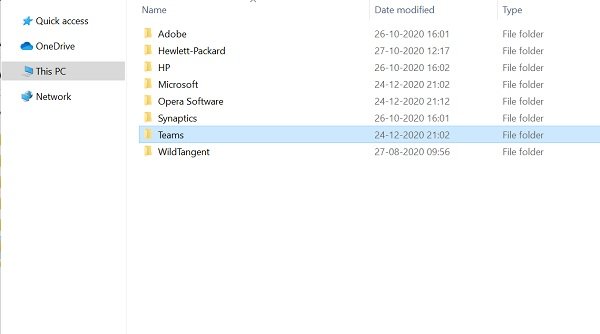
Jäätymis- ja kaatumisongelmat voidaan ratkaista myös tyhjentämällä Microsoft Teamsin välimuisti .
- Sammuta Microsoft Teams .
- Käynnistä Tehtävienhallinta(Task Manager) ja tarkista Teamsiin(Teams) liittyvät palvelut, jotka ovat käynnissä tehtävähallinnassa. Lopeta kaikki palvelut ja prosessit.
- Paina Windows + R avataksesi Suorita - ikkunan(Run window) .
- Kirjoita %appdata% ja paina Enter.
- Siirry kohtaan C:\Users\UserName\AppData\Roaming\Microsoft\Teams .
- Poista(Delete) vain tiedostot seuraavista kansioista: tmp-kansio, blob_storage, välimuisti, GPU(GPUcache) -välimuisti , tietokannat ja paikallinen tallennustila.
- Poista IndexedDB-(IndexedDB) kansiosta vain .db-tiedosto(.db file) .
- Sulje Microsoft Teams ja käynnistä tietokone uudelleen.
3] Tyhjennä Windowsin kirjautumistiedot
Teamsin tilitietojen tyhjentäminen valtuustietojen hallinnoijalta voi myös korjata kaatumis- tai jumiutumisongelman.
- Tarkista, että Microsoft Teams -sovelluksesi on suljettu.
- Paina Windows + R avataksesi Suorita - ikkunan(Run window) .
- Kirjoita Control ja napsauta OK .
- Siirry Ohjauspaneelin (Control Panel)Käyttäjätilit(User Accounts) -kohtaan .
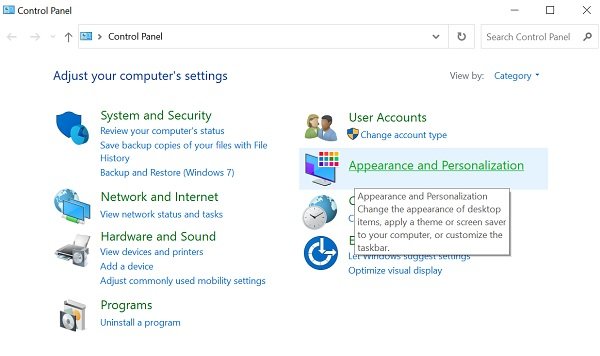
- Siirry Credential Manageriin(Credential Manager) .
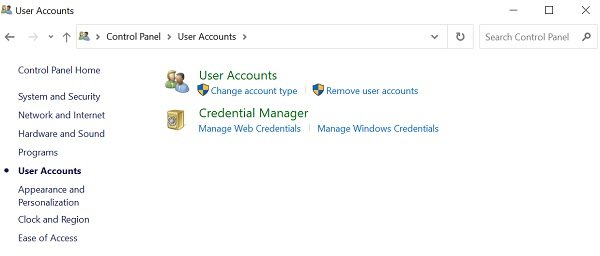
- Valitse Windowsin tunnistetiedot(Windows Credentials)
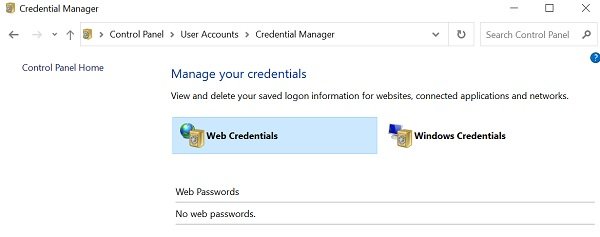
- Laajenna Microsoft Office Teams -osio ja valitse Poista(Remove) .
- Vahvista napsauttamalla Kyllä .(Yes)
- Sulje Ohjauspaneeli(Control Panel) ja käynnistä Microsoft Teams uudelleen .
- Tarkista, onko kaatumisongelma ratkaistu.
4] Yritä(Try) päästä Teamsiin muilta laitteilta/sovelluksilta
Jos Teams - työpöytäsovellus ei toimi, yritä käyttää sitä muilta laitteilta.
Verkkosovellus(Web app)
- Siirry Microsoft Teams -verkkosovellukseen.
- Kirjaudu sisään tilisi tunnistetiedoilla.
- Huomaa(Please) , että verkkosovellus on samanlainen kuin työpöytäsovellus, ja saat samat toiminnot.
Mobiilisovellus(Mobile app)
- Voit myös asentaa Teams -sovelluksen App Storesta (App Store )iOS : lle ja PlayStoresta ( PlayStore)Androidille(Android) .
- Jos työsi ei ole riippuvainen työpöytäsovelluksesta, käytä mobiilisovellusta, kunnes ongelma on ratkaistu.
5] Korjaa(Repair) , nollaa(Reset) tai asenna uudelleen Microsoft Teams(Reinstall Microsoft Teams)
Windows 11 : Avaa Settings > Apps > Appsja(Apps) ominaisuudet ja etsi Microsoft Teams sovellusluettelosta .
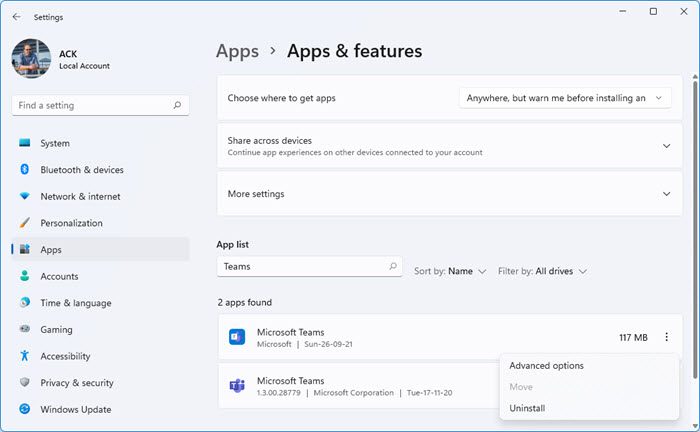
Napsauta(Click) 3-pistettä > Advanced . Siellä näet painikkeet Korjaa(Repair) tai Palauta sovellus.
Jos tämä ei auta, voit poistaa sen ja asentaa Microsoft Teamsin(Microsoft Teams) uudelleen .
Windows 10 : Samanlainen prosessi on suoritettava.
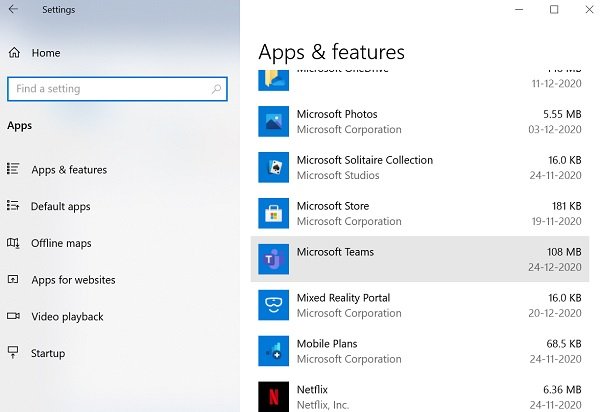
Asenna Teams - sovellus uudelleen ongelman ratkaisemiseksi.
- Siirry Asetukset(Settings) - sovellukseen ja valitse Sovellukset(Apps) .
- Tarkista Sovellukset (Apps) ja ominaisuudet -välilehti(and features tab) .
- Valitse Microsoft Teams Napsauta Poista asennus(Uninstall) -painiketta ja noudata seuraavia ohjeita.
- Käynnistä tietokone uudelleen, kun asennuksen poisto on valmis.
- Lataa ja asenna Microsoft Teamsin uusin versio(latest version of Microsoft Teams) viralliselta sivustolta.
- Asennuksen jälkeen kirjaudu sisään tilillesi tunnuksillasi.
Toivomme, että edellä mainitut menetelmät auttavat sinua korjaamaan Teamsin(Teams) kaatumis- ja jäätymisongelman. Joskus voi myös olla mahdollista, että ongelma ei ole Microsoft Teamsissa(Microsoft Teams) vaan käyttöjärjestelmässä. Järjestelmäresursseissa voi olla ongelmia tai käyttöjärjestelmä voi olla vakaa, mikä edellyttää vianmääritystä.
Koska Teams(Teams) on tuottavuussovellus, sen on oltava käyttäjien käytettävissä koko ajan. Kerro meille palautteesi.
Aiheeseen liittyvä viesti(Related post) : Korjaa Microsoft Teamsin suuren muistin ja suorittimen käyttöongelma(Fix Microsoft Teams high memory and CPU usage issue) .
Related posts
Zoomin lisääminen Microsoft Teamsiin
Microsoft Teamsin asentaminen Linuxiin ja macOS:ään
Kuinka kehua jotakuta Microsoft Teamsissa hänen hyvin tehdystä työstään
Pyydä järjestelmänvalvojaa ottamaan Microsoft Teams käyttöön
Poista käytöstä Microsoft Teamsin lukukuitit tiimin jäseniltä
Kiireellisen tai tärkeän viestin lähettäminen Microsoft Teamsissa
Tiedosto on lukittu -virhe Microsoft Teamsissa
IP-kamerasovellusten käyttäminen Microsoft Teamsin ja Skypen kanssa
Microsoft Teams -välilehden luominen ladatun tiedoston avulla
Kuinka vaihtaa jäsenroolia ja poistaa jäsen Microsoft Teamsissa
Kuinka yhdistää Google-kalenteri Slackiin, Zoomiin ja Microsoft Teamsiin
Kuinka avata useita Microsoft Teams -esiintymiä Windows 11/10:ssä
Snapchat Camera -suodattimen käyttäminen Microsoft Teamsissa ja Skypessä
Nykyaikainen todennus epäonnistui, tilakoodi 4c7 - Microsoft Teams -virhe
Microsoft Teams, jonka avulla käyttäjät voivat liittyä kokouksiin kahdella näytöllä
Kuinka ottaa melunvaimennus käyttöön Microsoft Teamsissa
Microsoft Teams -virhekoodin 500 korjaaminen Windows 11/10:ssä
Miten Microsoft Teams seuraa toimintaasi ja kuinka lopettaa se
Parhaat projektinhallintasovellukset Microsoft Teamsille
Mikrofoni ei toimi Microsoft Teamsissa Windows 11/10:ssä
